steam截图快捷键怎么设置?steam截图快捷键设置方法
时间:2022-10-26 21:55
很多小伙伴想知道在steam中截图快捷键怎么设置,下面小编就为大家详细的介绍一下,大家感兴趣的话就一起来了解下吧!
steam截图快捷键怎么设置?steam截图快捷键设置方法
steam截图快捷键默认为f12,可自行设置,设置截图快捷键操作如下:
1、首先打开Steam,点击【steam】选项,点击【设置】。
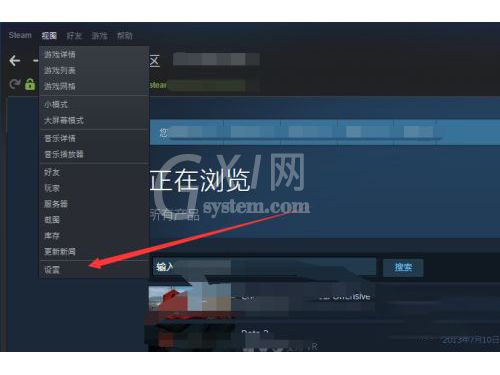
2、然后点【游戏中】,截图快捷键默认F12,重新设置就点后面的叉,重新按一下需要的键。
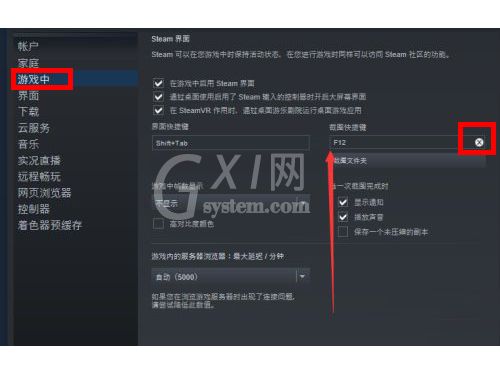
3、接着点击【截图文件夹】,在弹出的界面选择文件夹保存图片即可。
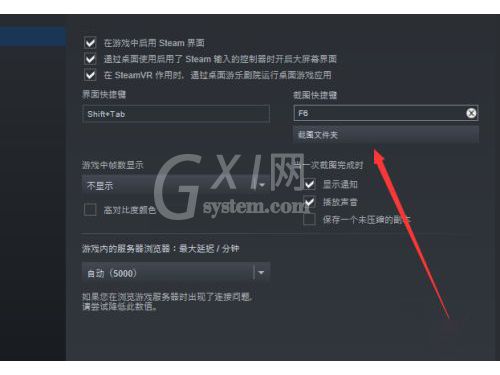
以上这篇文章就是steam截图快捷键设置方法,更多精彩教程请关注Gxl网!



























